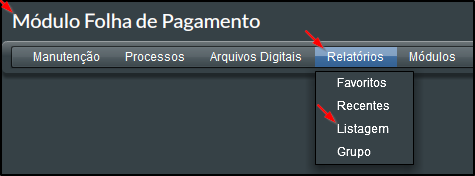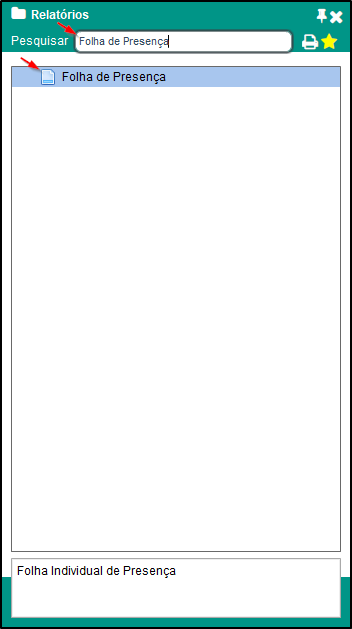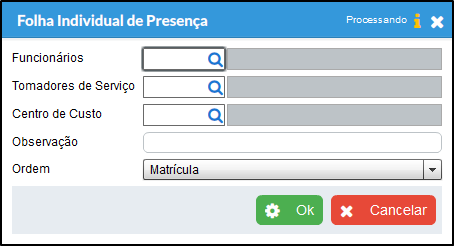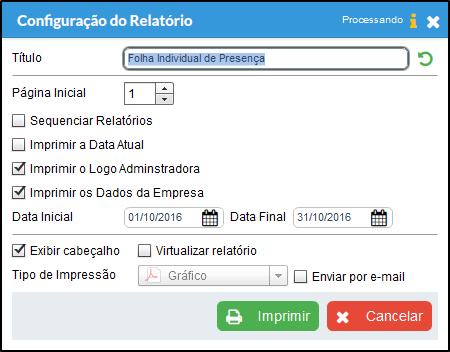Mudanças entre as edições de "Folha de Presença"
(→Procedimentos) |
(→Procedimentos) |
||
| (Uma revisão intermediária pelo mesmo usuário não estão sendo mostradas) | |||
| Linha 26: | Linha 26: | ||
[[Arquivo:Curid2583 3.png]] | [[Arquivo:Curid2583 3.png]] | ||
| − | '''Obs:''' | + | '''Obs:''' A impressão dos registros será realizada de acordo com os filtros. |
d) Na tela de emissão de relatório, preencha ou selecione os campos de acordo com a necessidade, e depois clique em Imprimir. | d) Na tela de emissão de relatório, preencha ou selecione os campos de acordo com a necessidade, e depois clique em Imprimir. | ||
| Linha 32: | Linha 32: | ||
[[Arquivo:Curid2583 4.png]] | [[Arquivo:Curid2583 4.png]] | ||
| + | e) Será gerado um relatório de Folha de Presença. | ||
| + | |||
| + | [[Arquivo:Presença1.png]] | ||
---- | ---- | ||
== Veja Também == | == Veja Também == | ||
| − | |||
| − | |||
| − | |||
| − | [[Cálculo das Férias]] | + | *[[Cálculo da Folha de Pagamento]] |
| + | *[[Cálculo da Rescisão]] | ||
| + | *[[Cálculo das Férias]] | ||
Edição atual tal como às 08h23min de 11 de novembro de 2019
Definição
Este ajuda tem com o finalidade auxiliar na emissão da folha de presença dos funcionários selecionados.
Procedimentos
a) Para fazer a emissão da Folha de presença vá em Módulo Folha de Pagamento > Relatórios > Listagem.
b) Na tela de pesquisa, digite "Folha de Presença", e depois selecione o relatório.
c) Na tela seguinte preencha de acordo com a necessidade, e cliquem em Ok.
Obs: A impressão dos registros será realizada de acordo com os filtros.
d) Na tela de emissão de relatório, preencha ou selecione os campos de acordo com a necessidade, e depois clique em Imprimir.
e) Será gerado um relatório de Folha de Presença.